Quad-Cursor
Über

- Klicken Sie auf die Schaltfläche Quad in der Statuszeile.
- Drücken Sie die Funktionstaste F12.
- Bearbeiten Sie die Systemvariable QUADDISPLAY im Dialog Einstellungen.
- Geben Sie QUADDISPLAY in der Befehlszeile ein und wählen Sie dann eine Option.
- Klicken Sie auf die Schaltfläche RT in der Statuszeile.
- Geben Sie ROLLOVERTIPS in die Befehlszeile ein und legen Sie einen Wert fest.
Quad Layout
Das Quad verfügt über einen dynamischen Funktionssatz, der seinen Inhalt anpasst, je nachdem, was Sie markieren oder nicht markieren und was Sie im aktuellen Arbeitsbereich ausgewählt haben.
- Basierend auf dem hervorgehobenen Objekttyp zeigt das Quad das zuletzt verwendete Werkzeug (1) mit dem Objektnamen (2) an.Anmerkung: Wenn sich mehrere Objekte unter dem Cursor befinden, drücken Sie die TAB-Taste, um durch die verschiedenen Objekte zu blättern.

- Wenn die Einstellung Rollover-Tipps aktiviert ist, wird ein definierter Satz von Eigenschaften (3) des Objekts unter dem Cursor im Quad angezeigt.
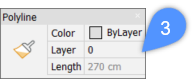
Die Eigenschaftswerte in den Rollover-Tipps können bearbeitet werden.
Die folgende Abbildung zeigt die Farbe eines Bogens, der mit Hilfe der Rollover-Tipps verändert wird.
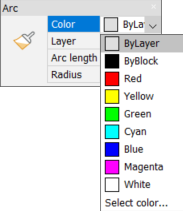
Anmerkung: Um die Rollover-Tipps anzuzeigen, klicken Sie einfach auf die Titelzeile des Quad, nachdem Sie es erweitert haben. - Wenn der Cursor auf dem Quad bewegt wird, werden im unteren Teil (4) eine Reihe von Werkzeug Registerkarten angezeigt.Anmerkung: Die Anzahl der Werkzeugregister wird durch die Benutzereinstellung Quadwidth gesteuert (Standardeinstellung = 6).
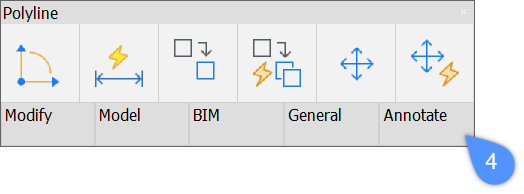
- Wenn Sie den Cursor über die Quad-Registerkarte Allgemein (5) bewegen, werden die Werkzeuggruppen unter dem Cursor erweitert, wodurch Sie weitere Werkzeugoptionen wie den Befehl UNISOLATEOBJECTS (6) erhalten. Neben diesem Befehl finden Sie den Befehl ISOLATEOBJECTS und den Befehl HIDEOBJECTS.Anmerkung: Die Anzahl der verfügbaren Werkzeuggruppen und die Anzahl der Werkzeuge innerhalb einer Werkzeuggruppe hängen vom Objekttyp unter dem Cursor ab.

- Das Quad kann auch im Keine-Auswahl Modus aufgerufen werden. Wenn sich der Cursor auf einem Objekt befindet, halten Sie die rechte Maustaste länger gedrückt, um das Keine Auswahl Quad (7) anzuzeigen. Oder wenn sich in der Zeichnung kein ausgewähltes / hervorgehobenes Objekt befindet, klicken Sie mit der rechten Maustaste, um das Quad im Modus Keine Auswahl anzuzeigen.
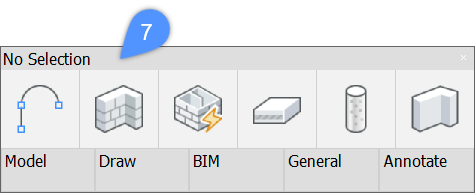
- Wenn ein Objekt ausgewählt und ein anderes hervorgehoben ist, erscheint neben dem Objekttyp (Titelleiste oben) ein +1 (8) in Klammern. Der Zählwert steigt, unabhängig vom Typ, mit jedem Mal, wenn Sie ein Objekt auswählen. Um die ausgewählten Objekttypen, die in Klammern verborgen sind, anzuzeigen, erweitern Sie das Quad, indem Sie den Cursor darauf bewegen.
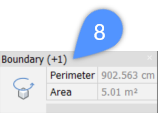
Anmerkung: Das Quad passt sich auch an die Art der ausgewählten Objekte an. Wenn Sie zwei Oberflächen auswählen, erhalten Sie im Quad andere Werkzeugoptionen, wie wenn Sie einen Volumenkörper und eine Oberfläche auswählen.
Über: Auswahl von Objekten
- Bei der Auswahl einer Kante, wird im Quad die Kantenlänge, die Steigung und die Höhe (9) angezeigt.
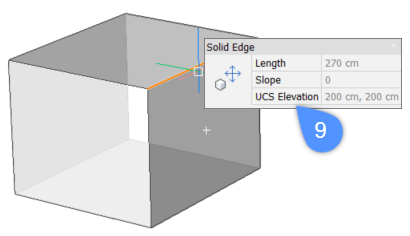
- Bei der Auswahl einer Voumgenkörper Fläche wird die Fläche im Quad (10) angezeigt.

- Durch die Hervorhebung einer Umgrenzung zeigt das Quad den Umfang und die Fläche dieser Umgrenzung (11) an.
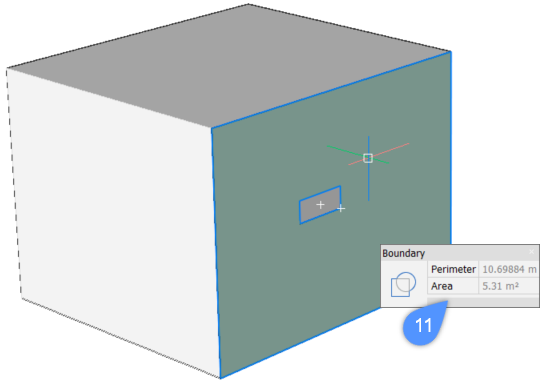
- Durch die Hervorhebung eines Volumenkörpers werden im Quad die Farbe, der Layer und die Höhe des Volumenkörpers (12) angezeigt.
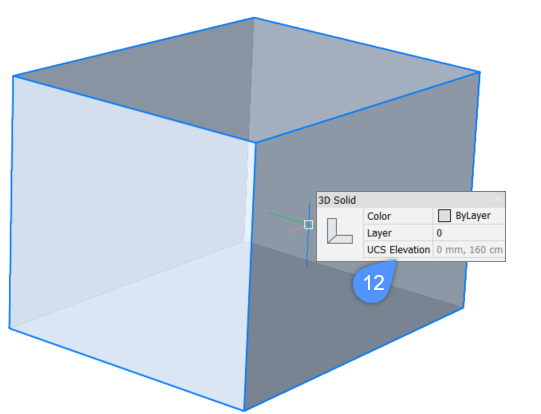
Vorgehensweise: Verwendung des Quad
Im Folgenden werden allgemeine Schritte zum Verwenden des Quads beschrieben.
- Bewegen Sie den Mauszeiger über das Objekt, das Sie bearbeiten möchten.
Das Objekt unter dem Cursor wird hervorgehoben.
Das Quad zeigt ein einzelnes Symbol (13), das das zuletzt verwendete Werkzeug mit diesem Objekttyp darstellt, und einen definierten Satz von Eigenschaften (14) des markierten Objekts.
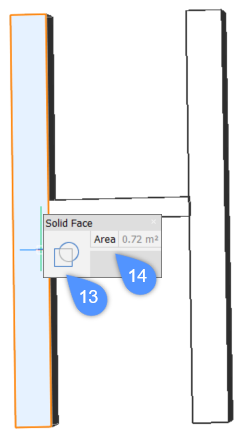
- Klicken Sie mit der rechten Maustaste, um das zuletzt verwendete Werkzeug zu starten. Oder bewegen Sie den Mauszeiger auf das einzelne Symbol, um das Quad (15) zu erweitern, und wählen Sie dann eines der verfügbaren Werkzeuge aus, um das Objekt zu bearbeiten.
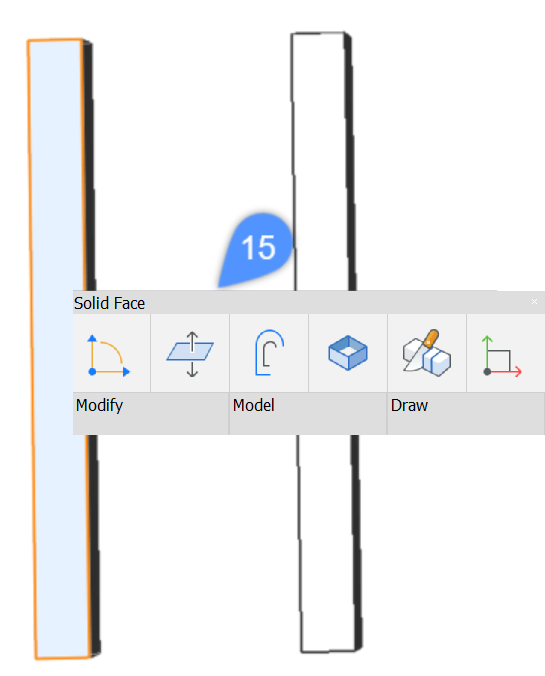
- Bewegen Sie den Mauszeiger über den blauen Bereich, um das Quad nochmals zu erweitern.
Alle Quad-Werkzeuggruppen für den aktuellen Arbeitsbereich werden angezeigt. Wenn die erste Werkzeuggruppe erweitert ist, klicken Sie auf ein Symbol, um ein Werkzeug zu verwenden, oder bewegen Sie den Cursor zu einer anderen Werkzeuggruppe.

